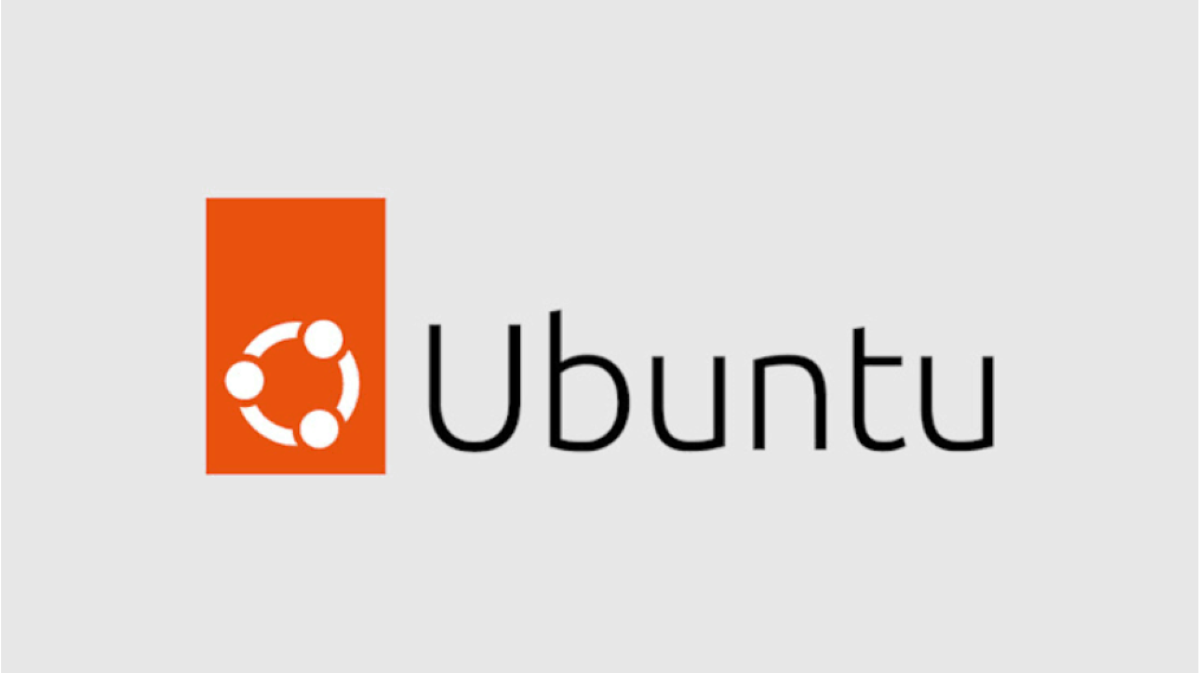Ubuntu, kullanıcı dostu bir Linux dağıtımı olarak, çeşitli donanım ve yazılım desteği sunar. Ancak, bazı durumlarda donanımın optimum performans göstermesi veya bazı özelliklerin etkin olması için ek sürücüler kurmanız gerekebilir. Bu makalede, Ubuntu üzerinde sürücülerin nasıl kurulacağına dair detaylı ve kapsamlı bir rehber sunacağız.
Sürücü Nedir ve Neden Gereklidir?
Sürücüler, işletim sisteminin donanım bileşenleriyle doğru bir şekilde iletişim kurmasını sağlayan yazılımlardır. İşletim sistemleri donanımlarla doğrudan etkileşim kuramazlar; bu yüzden sürücüler araya girer ve donanımın işletim sistemi tarafından kullanılabilir hale gelmesini sağlar. Ubuntu, çoğu donanımı varsayılan olarak destekler, ancak bazı özel donanımlar, özellikle grafik kartları, ağ kartları veya özel yazıcılar için ek sürücüler gerekebilir.
Sürücü Kurulumu İçin İki Temel Yöntem
Ubuntu’da sürücülerin kurulumu genellikle iki ana yöntemle yapılır:
Ubuntu da Sürücülerin Kurulumu
Grafiksel Kullanıcı Arayüzü GUI Kullanarak
Komut Satırı Kullanarak
Grafiksel Kullanıcı Arayüzü GUI ile Sürücü Kurulumu
Grafiksel kullanıcı arayüzü, kullanıcıların sürücüleri kolayca yönetmelerine olanak tanır. Bu yöntem, teknik bilgiye sahip olmayan kullanıcılar için en uygun seçenektir.
Yazılım ve Güncellemeler Araçlarını Açın
Uygulama Menüsüne Erişin Ekranın sol alt köşesindeki uygulama simgesine tıklayın veya Super tuşuna Windows tuşu basın ve Yazılım ve Güncellemeler yazın.
Yazılım ve Güncellemeler Uygulamasını Açın Arama sonuçlarından Yazılım ve Güncellemeler uygulamasını seçin.
Sürücü Sekmesine Geçin
Sürücüler Sekmesini Seçin Açılan pencerede Ek Sürücüler sekmesine geçin. Bu sekme, sisteminizdeki donanımlar için mevcut olan tüm sürücüleri tarar ve listeler.
Sürücüleri Seçin ve Uygulayın
Uygun Sürücüyü Seçin Listelenen sürücüler arasından, donanımınıza en uygun olanını seçin. Çoğu durumda, tavsiye edilen sürücüler zaten öne çıkar.
Değişiklikleri Uygula Butonuna Tıklayın Seçiminizi yaptıktan sonra, bu butona tıklayarak gerekli dosyaların indirilmesini ve yüklenmesini başlatın.
Sistemi Yeniden Başlatın
Bilgisayarı Yeniden Başlatın Sürücülerin etkin olabilmesi için bilgisayarınızı yeniden başlatmanız gerekecek. Yeniden başlatma, yeni sürücülerin düzgün bir şekilde yüklenmesini sağlar.
Komut Satırı Kullanarak Sürücü Kurulumu
Komut satırı, teknik bilgiye sahip kullanıcılar için daha güçlü ve esnek bir araçtır. Özellikle daha gelişmiş veya özel sürücülerle ilgileniyorsanız, komut satırını kullanmak daha etkili olabilir.
Terminali Açın
Ubuntu da Sürücülerin Kurulumu
Terminal Uygulamasını Başlatın**: Ekranın sol üst köşesindeki uygulama menüsünden veya `Ctrl + Alt + T` kısayolunu kullanarak terminali açın.
Sürücü Paketlerini Güncelleyin
Paket Listesini Güncelleyin Terminalde aşağıdaki komutu çalıştırarak paket listenizi güncelleyin.
bash
sudo apt update
Sürücüleri Yükleyin
Ubuntu da Sürücülerin Kurulumu
Sürücü Paketini Kurun Örneğin, NVIDIA grafik kartları için sürücüyü kurmak istiyorsanız, aşağıdaki komutu kullanabilirsiniz:
bash
sudo apt install nvidia-driver-<sürüm numarası>
Burada `sürüm numarası` kısmını yüklemek istediğiniz sürücünün versiyon numarasıyla değiştirin. Sürücü numaraları genellikle Ubuntunun yazılım depolarında bulunabilir veya NVIDIA’nın resmi web sitesinden öğrenilebilir.
Sistemi Yeniden Başlatın
Bilgisayarı Yeniden Başlatın Sürücüler uygulandıktan sonra, sisteminizi yeniden başlatmanız gerekir. Bunu terminalde şu komutla yapabilirsiniz:
bash
sudo reboot
Yaygın Sorunlar ve Çözümleri
Ubuntu da Sürücülerin Kurulumu
Ubuntun da sürücü kurulumunda bazı yaygın sorunlarla karşılaşabilirsiniz. İşte bazı yaygın problemler ve çözüm yolları:
Sürücülerin Tanınmaması Sürücü kurulumundan sonra donanımınız hala tanınmıyorsa, sistem güncellemelerini kontrol edin ve sürücünün uyumluluğunu doğrulayın. Ayrıca, sürücünün doğru bir şekilde kurulduğundan emin olun.
Sürüm Çakışmaları Özellikle grafik kartı sürücülerinde, bazı sürümler mevcut yazılımla uyumsuz olabilir. Bu durumda, alternatif sürücüler veya eski sürüm sürücülerini denemek gerekebilir.
Çalışmayan Özellikler Eğer belirli bir özellik örneğin, 3D hızlandırma çalışmıyorsa, sürücünün resmi belgelerini veya topluluk forumlarını kontrol ederek daha fazla bilgi edinin.
Yazılım Kaynakları Sürücülerin bazıları Ubuntunun standart depolarında bulunmayabilir. Bu durumda, PPA Personal Package Archive ekleyerek gerekli sürücüleri yüklemek gerekebilir. Bunun için, güvenilir bir kaynaktan PPA adresini öğrenip, terminalde şu komutları kullanarak ekleyebilirsiniz:
bash
sudo add-apt-repository ppa:<ppa-adresi>
sudo apt update
sudo apt install sürücü-paketi
Ubuntu da Sürücülerin Kurulumu
Alternatif Yöntemler ve Kaynaklar
Ubuntudaki sürücü kurulumları genellikle yukarıdaki yöntemlerle yapılabilir, ancak bazı durumlarda ek adımlar gerekebilir
Ubuntu da Sürücülerin Kurulumu, Ubuntu Topluluk Forumları ve Belgeleri Ubuntunun topluluk forumları, genellikle donanım sorunlarıyla ilgili çözümler ve tavsiyeler sunar. Ayrıca, resmi belgeler de genellikle detaylı kurulum ve sorun giderme bilgileri sağlar.
Donanım Üreticilerinin Web Siteleri Özellikle özel donanımlar için, üreticinin resmi web sitesinde genellikle Linux uyumlu sürücüler ve kurulum talimatları bulunur. Bu sürücüler bazen Ubuntu depolarında bulunmayabilir.
Yardımcı Araçlar`ubuntu-drivers` komutu, sisteminizdeki donanım için önerilen sürücüleri bulmanıza yardımcı olabilir. Örneğin
bash
ubuntu-drivers devices
Ubuntu da sürücü kurulumları genellikle basit ve kullanıcı dostudur, hem grafiksel arayüz hem de komut satırı yöntemleriyle yapılabilir. Doğru sürücülerin kurulumu, donanımınızın performansını artırabilir ve sisteminizin kararlılığını sağlayabilir. Yukarıdaki adımları izleyerek, hem temel hem de gelişmiş düzeyde kullanıcılar için sürücü kurulumunu gerçekleştirebilirsiniz. Ubuntunun sunduğu geniş topluluk desteği ve kapsamlı belgeler sayesinde, karşılaşabileceğiniz sorunlara kolayca çözümler bulabilirsiniz.
Bu makale, Ubuntu üzerinde sürücülerin kurulumunu hem teknik hem de kullanıcı dostu bir şekilde ele alarak, geniş bir kullanıcı kitlesine hitap etmeyi amaçlamıştır. Sürücü kurulumları hakkında daha fazla bilgi ve yardım için, Ubuntu’nun resmi belgelerini, topluluk forumlarını veya donanım üreticisinin destek kanallarını kullanabilirsiniz.
Ubuntu da Sürücülerin Kurulumu